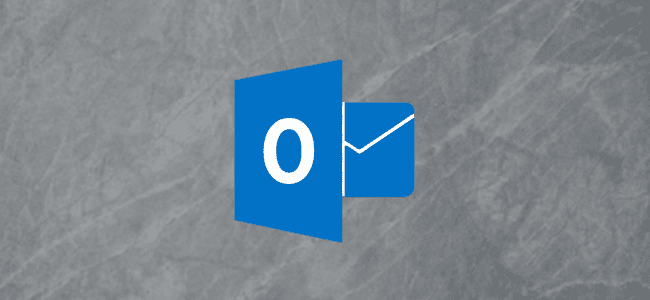
A Vista de Conversa do Microsoft Outlook é uma ferramenta realmente útil. Se você classificar ou agrupar seus e-mails por coluna, você os perderá. Felizmente, existe uma maneira simples (embora não tão óbvia) de recuperar o Modo de Conversação.
Quando você ativa a Exibição de conversa, agrupa todos os seus emails por conversa, independentemente de onde eles estejam localizados na sua caixa de correio. Portanto, se uma resposta chegar à sua caixa de entrada, o Outlook mostrará todos os emails anteriores dessa conversa em um thread, mesmo se você os tiver movido para outras pastas.
RELACIONADOS: Como alternar e personalizar a exibição de conversação no Outlook
Quando você altera as configurações de exibição, pode perder a Exibição de conversa, e não é óbvio como recuperá-la. A imagem abaixo mostra como fica quando a Exibição de conversa está ativada.

No entanto, quando clicamos no cabeçalho da coluna “De” para classificar a pasta pelos remetentes, as opções da Exibição da conversa ficam acinzentadas e a pasta não está mais na Exibição da conversa.

Então, como você consegue que o Outlook exiba seus e-mails novamente no Modo de Conversação?
Algumas pessoas mudam a pasta de volta à exibição padrão. Isso é eficaz, mas também significa que eles precisam redefinir a exibição para adicionar ou remover colunas, redefinir qualquer formatação e refazer qualquer outra coisa que desejem que a pasta tenha.
Infelizmente, muitas pessoas simplesmente não usam o Modo de Exibição de Conversa, porque não é óbvio por que ele parou de funcionar – especialmente se eles clicaram no cabeçalho de uma coluna sem perceber.
Para que o Modo de Conversação volte a funcionar, clique com o botão direito do mouse em qualquer cabeçalho de coluna no Outlook e selecione Organizar por> Data (Conversas).

E assim, o Modo de Conversação deve estar de volta ao funcionamento!

